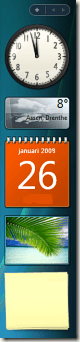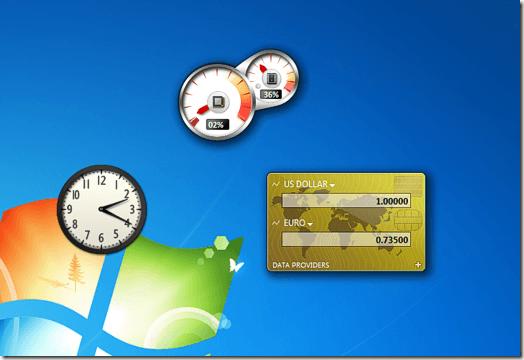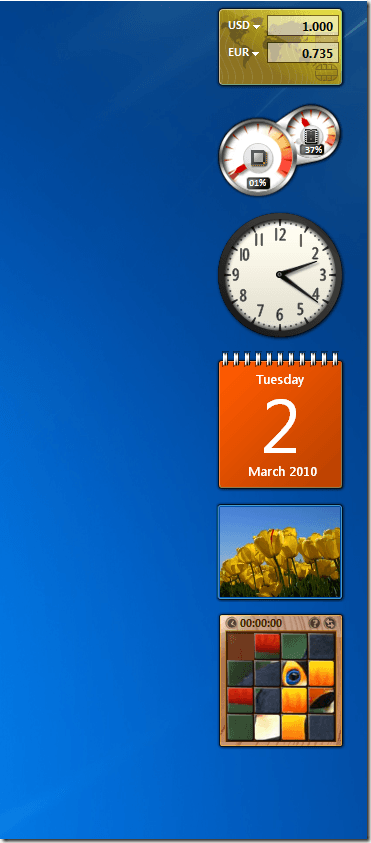Alcune persone lo adoravano e alcune persone lo odiavano. Ovunque ci si trovi su questo spettro, Microsoft ci ha presentato la sidebar di Windows Vista.
Tuttavia, molti utenti che hanno eseguito l'aggiornamento a Windows 7 sono rimasti sorpresi dal fatto che la sidebar non faceva parte dell'Aero Desktop. Scopri cos'è successo alla sidebar di Windows 7 e come utilizzare i tuoi gadget in Windows 7 senza.
La barra laterale di Windows Vista
Introdotta in Windows Vista, la sidebar era un luogo in cui un'altra nuova funzionalità del nuovo sistema operativo risiedeva. I gadget sono piccoli programmi creati da file XML, HTML e di immagine che è possibile inserire nella sidebar di Windows Vista.
Purtroppo, molte persone non ha trovato la barra laterale o i gadget che risiedevano in essa troppo utili. Questo è stato particolarmente vero perché quando è stato rilasciato Vista. Molti utenti domestici non disponevano di monitor widescreen e la sidebar occupava troppo spazio prezioso sul desktop.
Avere la sidebar scomparire quando non è in uso, tipo sconfiggere lo scopo di avere i gadget sul desktop in il primo posto perché non erano facilmente visibili quando necessario.
Windows 7 e la barra laterale
Riconoscendo che non era ben accolto in Vista, Microsoft ha dato alla sidebar una revisione importante in Windows 7. I gadget ora risiedono sul desktop dove gli utenti possono spostarli ovunque sullo schermo, non diversamente da altre finestre come Windows Explorer.
Una ragione per la revisione è stata quella di lasciare spazio a un'altra nuova funzionalità di Windows 7. Come suggerisce il nome, Aero Snap è una funzionalità di Aero Desktop consente agli utenti di scattare finestre e programmi sulla sinistra e sulla destra dello schermo tirando il finestra ai bordi esterni. Tirare una finestra nella parte superiore dello schermo consente all'utente di ingrandire immediatamente qualsiasi finestra.
È probabile che la barra laterale, con la sua capacità di nascondere automaticamente, interferisca con Aero Snap. Di conseguenza, i gadget ora risiedono ovunque che l'utente desidera come oggetti mobili anziché bloccati staticamente in un contenitore speciale.
I gadget della sidebar in Windows 7
Sinceramente, Microsoft non ha rilasciato la sidebar da Windows 7. È lì, non è più un contenitore statico. I gadget che hai sul tuo computer risiedono in una delle due cartelle. Questo è per tutti gli utenti:
C:\Program Files\Windows Sidebar\Gadgets\
e questo è per ogni singolo utente del computer:
C:\Users\<username>\AppData\Local\Microsoft\Windows Sidebar\Gadgets\
dove & lt; nome utente & gt; è il nome del singolo account di Windows 7. Si noti che in entrambi i casi i gadget risiedono in una cartella Windows Sidebar.
Come funziona Windows Sidebar in Windows 7?
Come indicato sopra, la barra laterale esiste in Windows 7 ; funziona semplicemente in modo diverso per rendere possibile la funzione Aero Snap. Posizionare i gadget sul desktop significa avere applicazioni mobili piuttosto che averle confinate in un'area speciale.
Tuttavia, se si posiziona un gadget sul desktop di Windows 7, è possibile agganciarle ai lati e agli angoli. In effetti, puoi allinearli come se fossero nel contenitore della sidebar come in Windows Vista e si incastreranno l'uno con l'altro.
Nota che se allinea i tuoi gadget e li fai scattare sul lato destro dello schermo e tra loro, finisci per creare una barra laterale virtuale solo come in Windows Vista senza il fastidio di averli staticamente confinati in un contenitore della sidebar.
Non è una rivelazione importante, ma vista la potenza e la popolarità della funzionalità Aero Snap, perdere il contenitore della sidebar su come maneggia Windows 7 i gadget sono un ottimo compromesso. Se i tuoi gadget sono tutti impostati e non vuoi rischiare di perderli, assicurati di fai il backup dei tuoi gadget di Windows 7 per sicurezza. Se non ne hai più bisogno, puoi facilmente disattiva i gadget in Windows 7 anche. Buon divertimento!